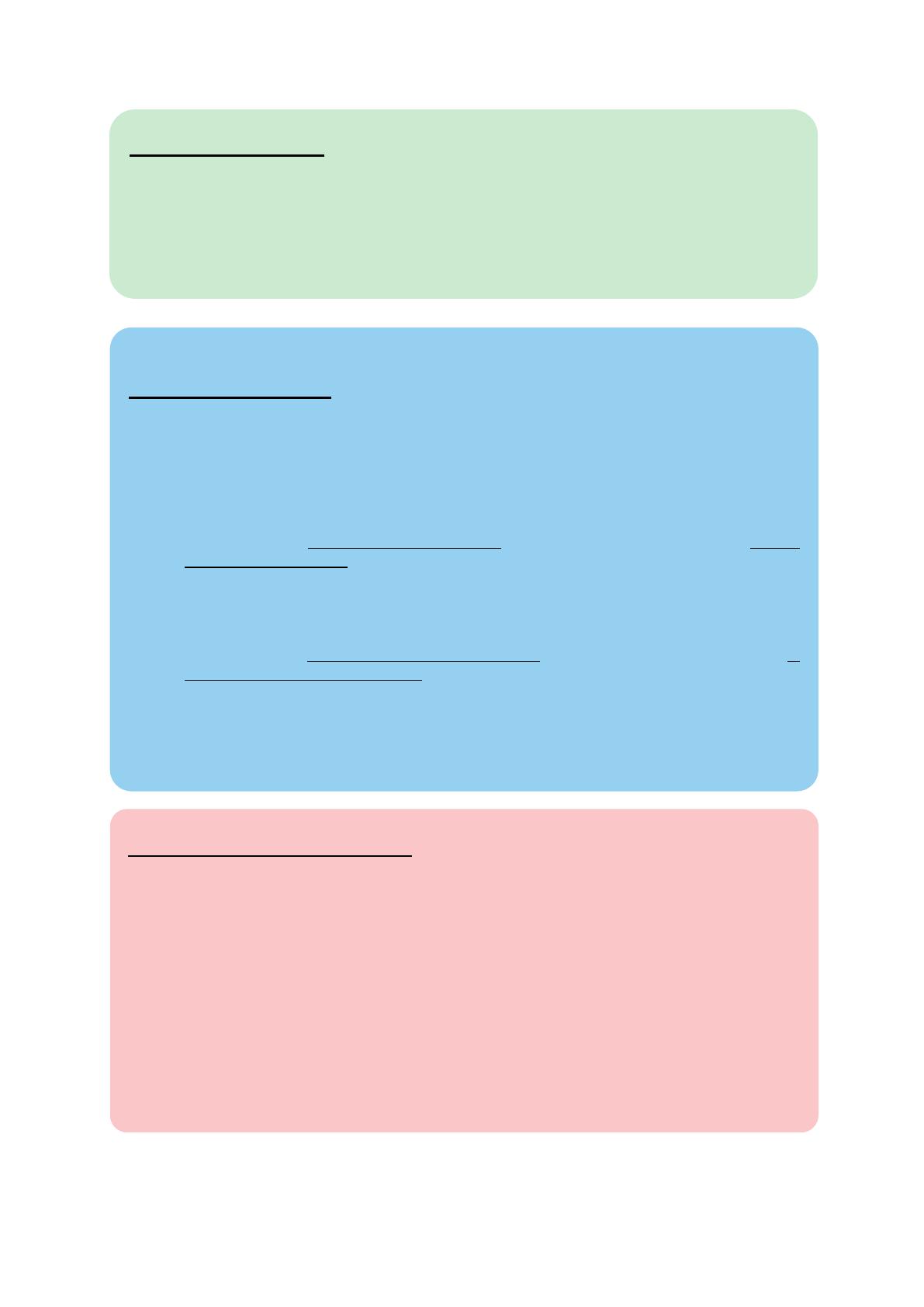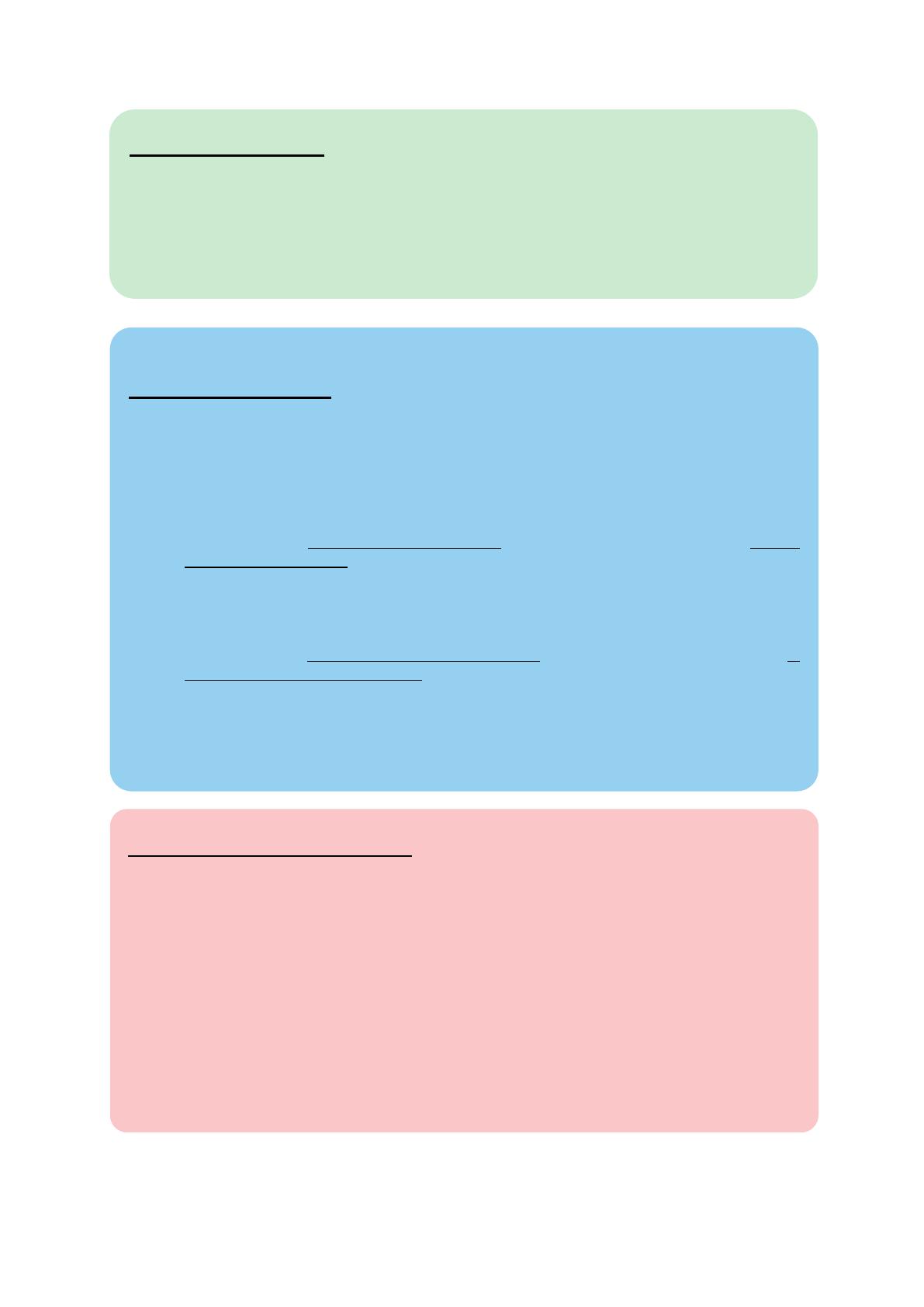
Modos de reproducción
Vinyl (o Scratch): pone la jog wheel en modo de vinilo, que te permite hacer
scratching cuando colocas la mano en la parte superior de la jog wheel.
Shift+Vinyl: en DJUCED
®
, al girar la jog wheel usando el aro de su borde en el
modo Shift+Vinyl crea un efecto Beatjump.
Slip: modo que reproduce la pista a su velocidad normal en segundo plano; al final
de un scratch, vuelve al punto donde habría estado de no haber hecho el scratching,
manteniendo por consiguiente la cadencia original de la pista.
- Serato DJ Lite no incluye el modo Slip, mientras que Serato DJ Pro sí que
incluye el modo Slip.
- DJUCED
®
incluye el modo Slip.
Quantize: modo que alinea las acciones con las marcas de l
sincronizar la activación de un sample o la colocación de un punto de entrada con el
ritmo de la pista.
- Serato DJ Lite no incluye el modo Quantize, mientras que Serato DJ Pro sí
que incluye el modo Quantize.
- DJUCED
®
incluye el modo Quantize.
Shift+Quantize: en Serato, Shift+Quantize cambia la escala del pitch (por ejemplo:
+8%, +16%, +50%).
Controles de tempo (pitch/BPM)
Tempo fader (pitch fader): ajusta la velocidad de reproducción de la pista.
Shift+tempo guide: en Serato
, puedes mover el tempo fader sin cambiar la
velocidad, para alterar la escala del tempo (por ejemplo, pasar de una escala del
tempo de -8% – +8% a 0 – +16%).
Tempo guide: flechas brillantes que indican la dirección en la que debes mover el
tempo fader para reproducir la pista a los mismos BPM que la pista del otro deck.
Botón Sync: ajusta instantáneamente la velocidad de la pista para igualar el valor
de BPM de la pista que se está reproduciendo en el otro deck.
- En DJUCED
®
, Sync bloquea el valor de BPM de la pista "esclava" al de la pista
"maestra" continuamente.
- En Serato, Sync es una acción única: el valor de BPM
instantáneamente, pero no se bloquea con el de la otra pista que se está
reproduciendo.
Botones de transporte
Reproducir/pausa: reproduce la pista/pausa la reproducción.
Cue: cuando la reproducción está detenida, inserta un marcador en el punto actual
en la pista / durante la reproducción, la mueve a esa ubicación.
Shift: usa este botón en conjunción con otros botones — por ejemplo, Shift+Cue =
volver al inicio; Shift+Hot Cue = borra el hot cue; Shift+Sample = detiene la
reproducción del sample…